WordPress'te Kayıt Sırasında Kullanıcı Rolü Nasıl Seçilir?
Yayınlanan: 2022-03-07Web sitesi kullanıcılarınıza farklı WordPress kullanıcı rolleri atamanın en kolay yolu, kayıt sırasında bir kullanıcı rolü seçmektir. Sadece bir kayıt formuna ve söz konusu form aracılığıyla kaydolan kişiler için kullanıcı rollerini seçme yeteneğine ihtiyacınız var.
Ve inanılmaz kayıt formu eklentisi Kullanıcı Kaydı ile daha da kolaylaşıyor. Sınırsız özel kayıt formu oluşturabilecek ve hepsi için belirli kullanıcı rolleri seçebileceksiniz.
Bunu tam olarak nasıl yapabileceğinizi bilmek ister misiniz? Pekala, sizin için kayıt sırasında WordPress kullanıcı rollerini seçmeyle ilgili bu kapsamlı öğreticiyi bir araya getirdik. Bu nedenle, her şeyi öğrenmek için okumaya devam edin.
WordPress'te Neden Bir Kayıt Formu ile Kullanıcı Rolleri Atayın?
WordPress kullanıcı rolleri, hangi kullanıcının web sitenizin hangi bölümüne erişeceğine karar vermede önemlidir.
Örneğin, web sitenizin kontrol paneline yöneticilere, editörlere ve yazarlara erişim verebilirsiniz. Katkıda bulunanlar ve aboneler yalnızca ön uca erişebilir ve bunlarla etkileşim kurabilir.
Artık WordPress, profil sayfaları aracılığıyla her kullanıcı için kullanıcı rolleri belirlemenize olanak tanır. Ancak, sitenize kayıtlı yüzlerce kullanıcınız olduğunda bu zor bir iştir.
Kayıt sırasında sadece kullanıcı rollerini atamak çok daha kolay olmaz mıydı? Bu şekilde, kullanıcılarınız sitenizdeki ön uç kayıt formu aracılığıyla kaydolduklarında otomatik olarak farklı kullanıcı rollerine göre gruplandırılır.
Çok daha hızlıdır ve her bir kullanıcıya birer birer rol vermeye kıyasla hatalarla karşılaşma olasılığınız daha düşüktür.
Bu nedenle, kişilere formu gönderip kendilerini kaydettirdikleri anda kullanıcı rolü atayan bir kullanıcı kayıt formu yerleştirmelisiniz.
WordPress'te Kayıt Sırasında Kullanıcı Rolü Nasıl Seçilir?
Daha önce de belirtildiği gibi, kullanıcı rolünü seçme işlevine sahip bir kayıt formuna ihtiyacınız olacak.
Elbette, varsayılan WordPress kayıt formunu kullanabilir ve bunun üzerinden kullanıcı rolleri atayabilirsiniz. Ancak, varsayılan formla özelleştirme ve esneklikle ilgili sınırlamalarla karşılaşmanız zorunludur.
Kullanıcı Kaydı eklentisi, özel bir kayıt formu oluşturmanıza ve aynı anda bunun için kullanıcı rolleri seçmenize izin verdiği için bunun için mükemmel bir çözümdür. Web sitenizin kaynaklarını birden fazla eklenti üzerinde harcamanıza gerek yok.
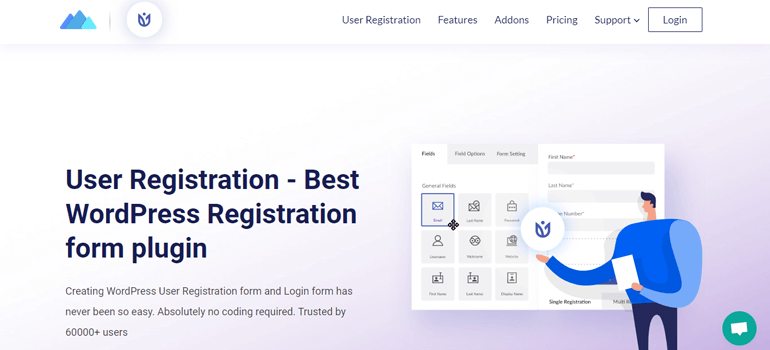
Bu nedenle, Kullanıcı Kaydı eklentisini kullanarak kayıt sırasında nasıl bir kullanıcı rolü seçeceğinizi göstereceğiz. Öyleyse başlayalım.
1. Kullanıcı Kayıt Eklentisini Kurun ve Etkinleştirin
Her şeyden önce, WordPress sitenize Kullanıcı Kaydı eklentisini yüklemeniz gerekir.
Bunu yapmak için WordPress kontrol panelinize giriş yapın ve Eklentiler >> Yeni Ekle seçeneğine gidin. Arama çubuğuna “ Kullanıcı Kaydı ” yazın ve enter tuşuna basın.
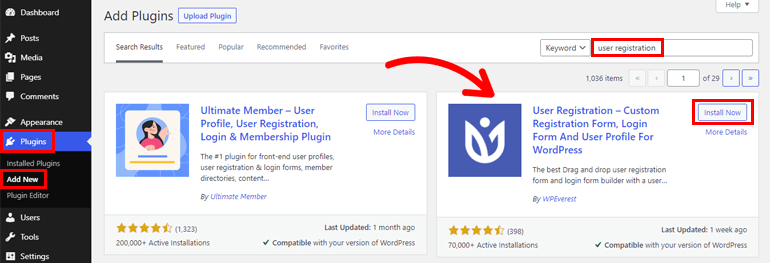
Eklenti arama sonuçlarında göründüğünde, Şimdi Yükle düğmesine tıklayın. Ardından Eklentiyi Etkinleştir seçeneğini seçerek yükleme işlemini tamamlayın.
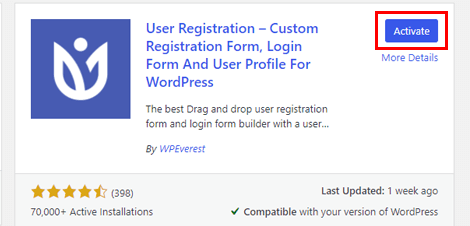
Şimdi, muhtemelen üstte üyelik seçeneğini açmanızı söyleyen bir bildirim göreceksiniz. Bunun nedeni, WordPress'in varsayılan olarak kullanıcıların bir ön uç formu aracılığıyla kaydolmalarını kısıtlamasıdır.
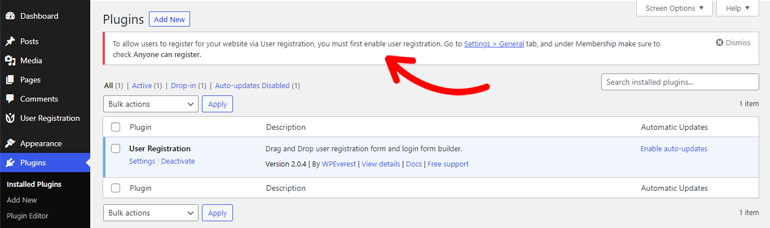
Siteniz için özel ön uç kayıt formları oluşturmak ve yayınlamak için Kullanıcı Kaydı'nı kullanacağınız için, kullanıcıların bu formlar aracılığıyla kaydolmasına izin vermelisiniz. Aksi takdirde, web sitenizden bu formlara erişemezler.
Ayarlar >> Genel'e gidin ve Üyelik seçeneği için onay kutusunu işaretleyin. Bu, kullanıcıların Kullanıcı Kayıt formları aracılığıyla kendilerini kaydetmelerine olanak tanır.
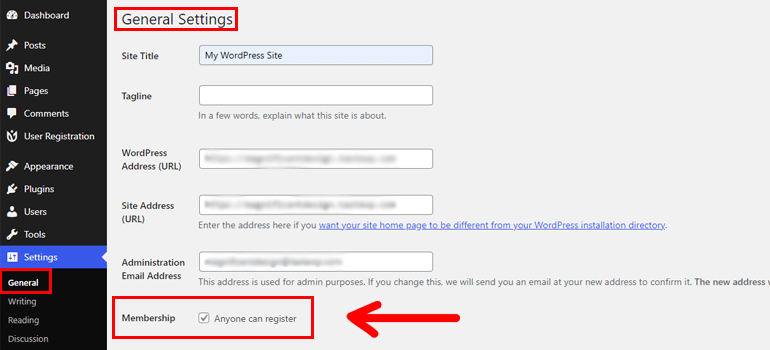
Bu adım tamamlandığında, artık bir WordPress kullanıcı kayıt formu oluşturmaya devam edebilirsiniz.
Eklenti kurulum sürecini derinlemesine öğrenmek istiyorsanız, WordPress eklentilerinin nasıl kurulacağına dair makalemize göz atın.
2. WordPress Web Siteniz İçin Yeni Bir Kayıt Formu Oluşturun
Şimdi, bunun için bir kullanıcı rolü seçebilmeniz için özel bir kayıt formu oluşturmalısınız. Kolaylık sağlamak için, kurulum sırasında eklenti tarafından sağlanan önceden oluşturulmuş varsayılan formu kullanmakta özgürsünüz.
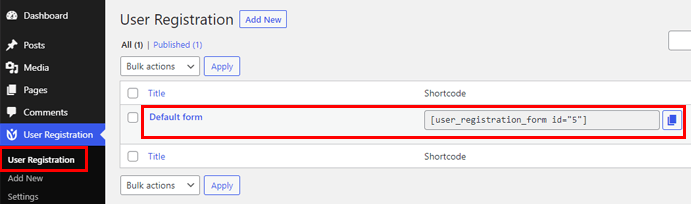
Aksi takdirde özel form oluşturmak için aşağıdaki adımları takip edebilirsiniz.

Her şeyden önce, Kullanıcı Kaydı >> Yeni Ekle'ye gidin. Bu, Alanları soldan sürükleyip sağdaki forma bırakabileceğiniz yeni başlayanlar için uygun form oluşturucuyu açar.
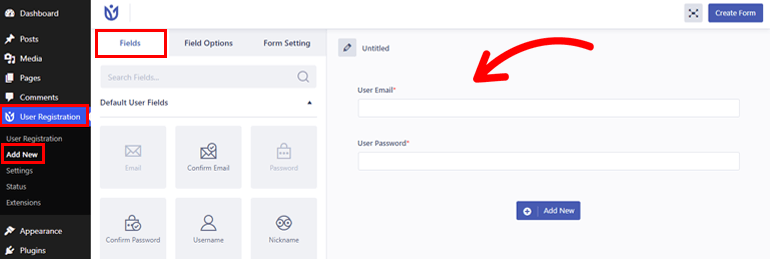
Gördüğünüz gibi, sağdaki form zaten 2 Alan , Kullanıcı E-postası ve Kullanıcı Şifresi ile geliyor.
Varsayılan Kullanıcı Alanları ve Ekstra Alanlardan ihtiyacınız olan diğer Alanları basit sürükle bırak işlemi ile ekleyebilirsiniz.
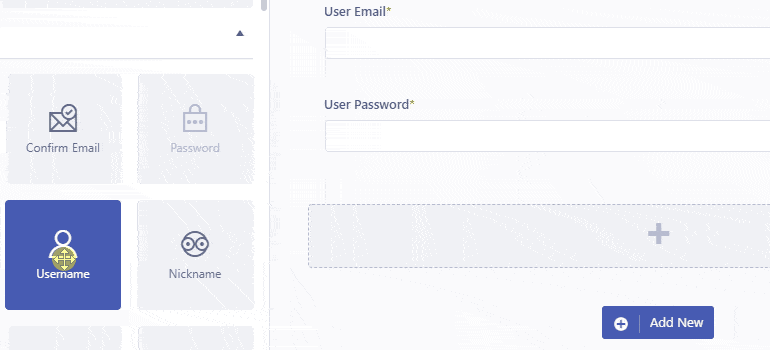
WooCommerce Fatura Adresine , WooCommerce Gönderi Adresine ve Gelişmiş Alanlara ihtiyacınız olduğunu varsayalım. Bunları özel bir WooCommerce kayıt formu oluşturmak için kullanabilirsiniz. Bu durumda, önce bu eklentinin premium sürümünü satın almalısınız.
İşiniz bittiğinde, formunuza bir ad verin ve Form Oluştur düğmesine basın.
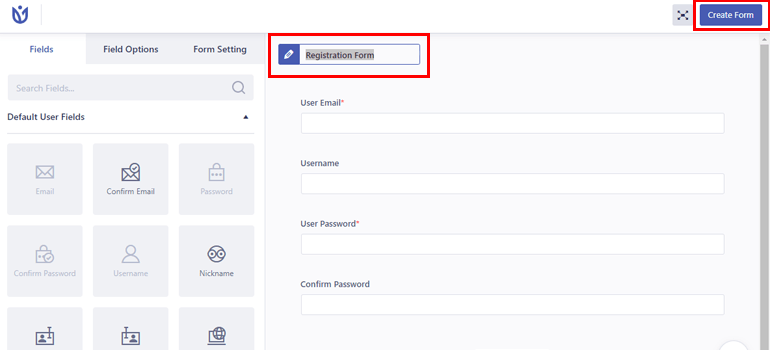
Ama henüz işimiz bitmedi. Yine de form alanlarını gereksinimlerinize göre özelleştirmeniz gerekiyor. Bu, Alan Seçenekleri aracılığıyla kolayca elde edilebilir.
Düzenlemek istediğiniz alana tıklamanız yeterlidir; Alan Seçenekleri sekmesi solda açılır. Genel Ayarlar 'dan Etiket , Açıklama , Yer Tutucu ve daha fazlasını değiştirebilirsiniz.
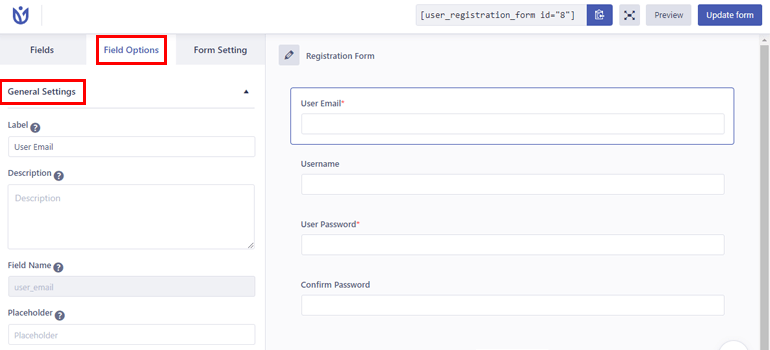
Gelişmiş Ayarlar , alanlara özel sınıflar eklemenize izin verir.
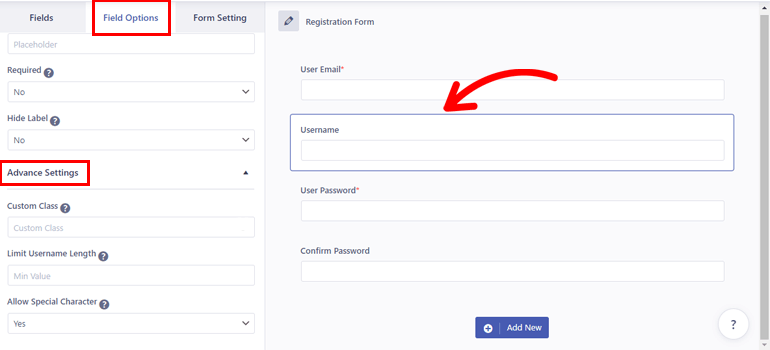
Kullanıcı adı gibi bazı alanlar, Gelişmiş Ayarlar'da Kullanıcı Adı Uzunluğunu Sınırla ve Özel Karaktere İzin Ver gibi ek seçeneklerle birlikte gelir.
Bu nedenle, alanları istediğiniz gibi özelleştirin ve işiniz bittiğinde Formu güncelle'yi tıklayın.
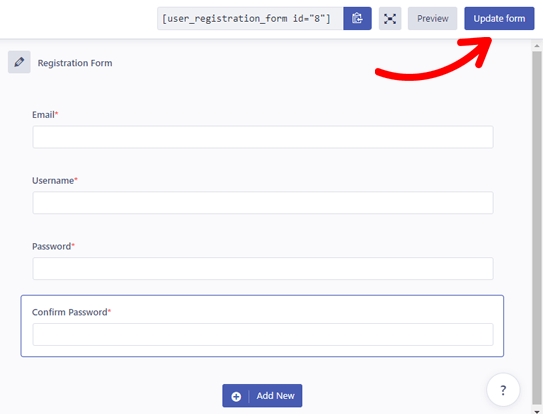
3. Kayıt Sırasında WordPress Kullanıcı Rolünü Seçin
Özel kayıt formu hazır olduğunda, artık öğreticinin en önemli adımına geçebilirsiniz. Ve bu, az önce oluşturduğunuz özel form aracılığıyla kaydolan kullanıcılar için bir WordPress kullanıcı rolü seçmektir.
Bunun için Form Setting >> General Settings'i açın. Burada, sağ tarafta Varsayılan Kullanıcı Rolü seçeneğini bulabilirsiniz. Açılır menüyü seçtiğinizde, web sitenizde bulunan tüm kullanıcı rollerini göreceksiniz.
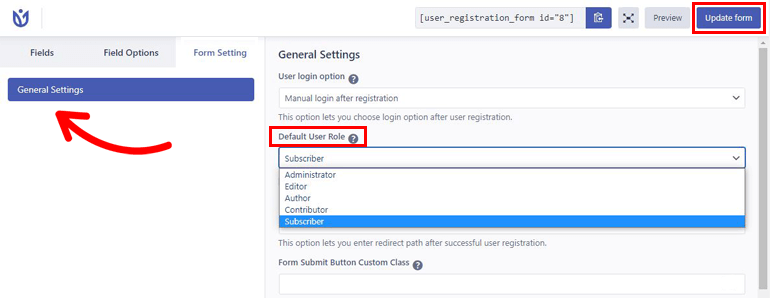
Bu nedenle, uygun gördüğünüz birini seçin, diyelim ki Abone . Artık bu form aracılığıyla kayıt olan tüm kullanıcılara otomatik olarak Abone kullanıcı rolü atanacaktır.
Tek bir form için birden çok kullanıcı rolü seçemeyeceğinizi unutmayın. Ancak, sayısız form oluşturabilir ve her biri için benzersiz roller seçebilirsiniz.
Bir kullanıcı rolü seçmenin yanı sıra, bir kullanıcı oturum açma seçeneği ayarlayabilir, güçlü bir parolayı etkinleştirebilir, reCaptcha'yı etkinleştirebilir, başarı mesajı konumunu değiştirebilir vb.
Böylece, Kullanıcı Kaydının güçlü özelleştirme yetenekleri, siteniz için inanılmaz kayıt formları tasarlamanıza yardımcı olacaktır.
4. Kayıt Formunu Web Sitenizde Yayınlayın
Son olarak, kullanıcılar tarafından erişilebilir hale getirmek için kayıt formunu web sitenize eklemelisiniz. Oldukça basit!
Form kısa kodunu form oluşturucunun en üstünden kopyalamanız yeterlidir.
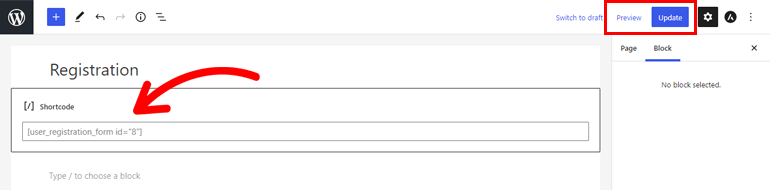
Ardından, kayıt formunu görüntülemek istediğiniz sayfayı veya gönderiyi açın. Şimdi, bir kısa kod bloğu ekleyin ve kısa kodu buraya yapıştırın. Önizleme düğmesi ile formun nasıl göründüğünü önizleyebilirsiniz.
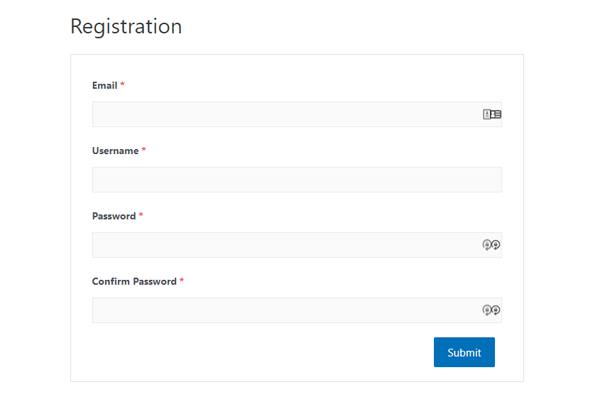
Bundan sonra, Güncelle düğmesine basın. Bu, kullanıcı rolleri atama özelliğine sahip formun sitenizde yayınlanmasını sağlar. Ve işiniz bitti!
Çözüm
Kayıt sırasında bir kullanıcı rolü seçmek, sitenizdeki kullanıcıların yönetimini çok daha kolay hale getirir. Ve Kullanıcı Kaydı gibi bir eklentiniz olduğunda bunu yapmak için birçok karmaşık adımdan geçmeniz gerekmez.
Tek yapmanız gereken özel bir kayıt formu oluşturmak ve bunun için bir kullanıcı rolü seçmek. Bununla, form aracılığıyla kaydolan kullanıcılara, seçtiğiniz kullanıcı rolü otomatik olarak atanacaktır.
Ancak, Kullanıcı Kaydı ile yapabileceğiniz tek şey bu değildir. Premium eklentilerini kullanarak çok parçalı formlar oluşturmak ve koşullu mantık eklemek gibi çok daha fazlasını yapabileceksiniz.
Daha fazla bilgi edinmek için Kullanıcı Kaydı'nın resmi dokümantasyon sayfasını ziyaret edebilirsiniz.
Ayrıca, ilgileniyorsanız Kullanıcı Kaydı eklentisi hakkında daha fazla makale için blogumuzu ziyaret edin. Ve güncel kalmak için bizi Twitter ve Facebook'ta takip edin.
